 2023-11-16 15:44:31
2023-11-16 15:44:31

你是否曾经有过打印PDF文件时,图章注释总是出现的烦恼?别担心,我将与你分享一些聪明的技巧,让你在打印PDF时不再受到这些图章注释的困扰!忘记使用复杂的软件操作,快来看看下面这些建议吧!
不带PDF图章注释打印
福昕PDF阅读器产品可以实现不带PDF图章注释的打印功能。用户可以在阅读器中打开PDF文档后,选择打印选项,然后根据需要进行设置。如果用户不希望打印PDF图章注释,可以在打印设置中取消勾选相关选项,确保只打印文档内容而不包括注释。福昕PDF阅读器产品提供了灵活的打印选项,用户可以根据自己的需求进行个性化设置,以满足不同的打印需求。无论是需要打印带有注释的PDF文档,还是只打印文档内容,福昕PDF阅读器都可以提供便捷的解决方案。
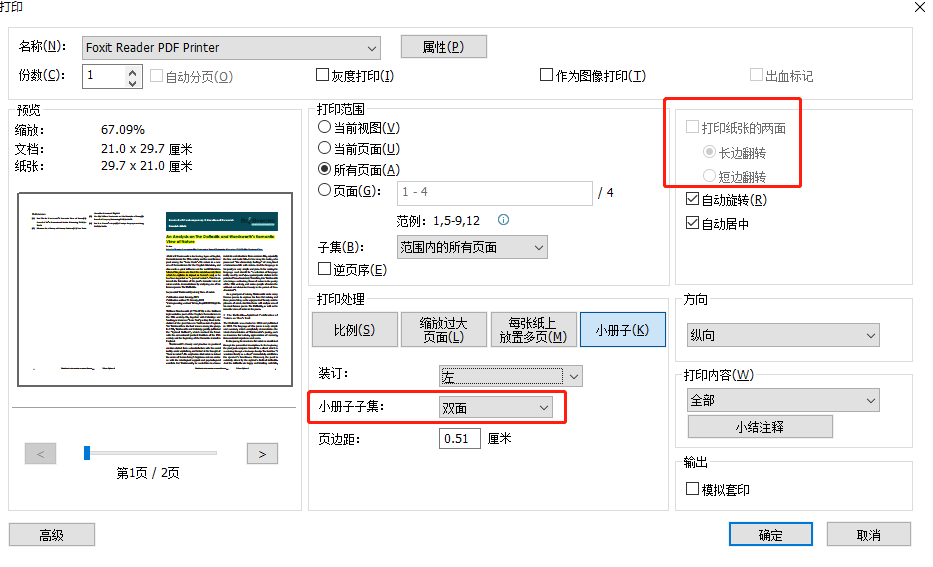
怎么不带PDF图章注释打印? 具体教程!
福昕PDF阅读器是一款功能强大的PDF阅读和编辑工具。要在打印时不带PDF图章注释,可以按照以下步骤操作:
1. 打开福昕PDF阅读器,并加载需要打印的PDF文件。
2. 在工具栏上找到“注释”选项,并点击打开注释面板。
3. 在注释面板中,找到需要移除的PDF图章注释,并选中它们。
4. 右键单击选中的注释,然后选择“删除”或“清除”选项,将它们从PDF文件中移除。
5. 确认所有需要移除的注释都已删除后,点击菜单栏中的“文件”选项。
6. 在文件菜单中,选择“打印”选项,打开打印设置窗口。
7. 在打印设置窗口中,选择打印机和其他打印参数,然后点击“打印”按钮开始打印。
通过以上步骤,你可以在打印PDF文件时不带PDF图章注释。请注意,具体操作可能会因福昕PDF阅读器的版本而有所不同,以上教程适用于较新版本的福昕PDF阅读器。
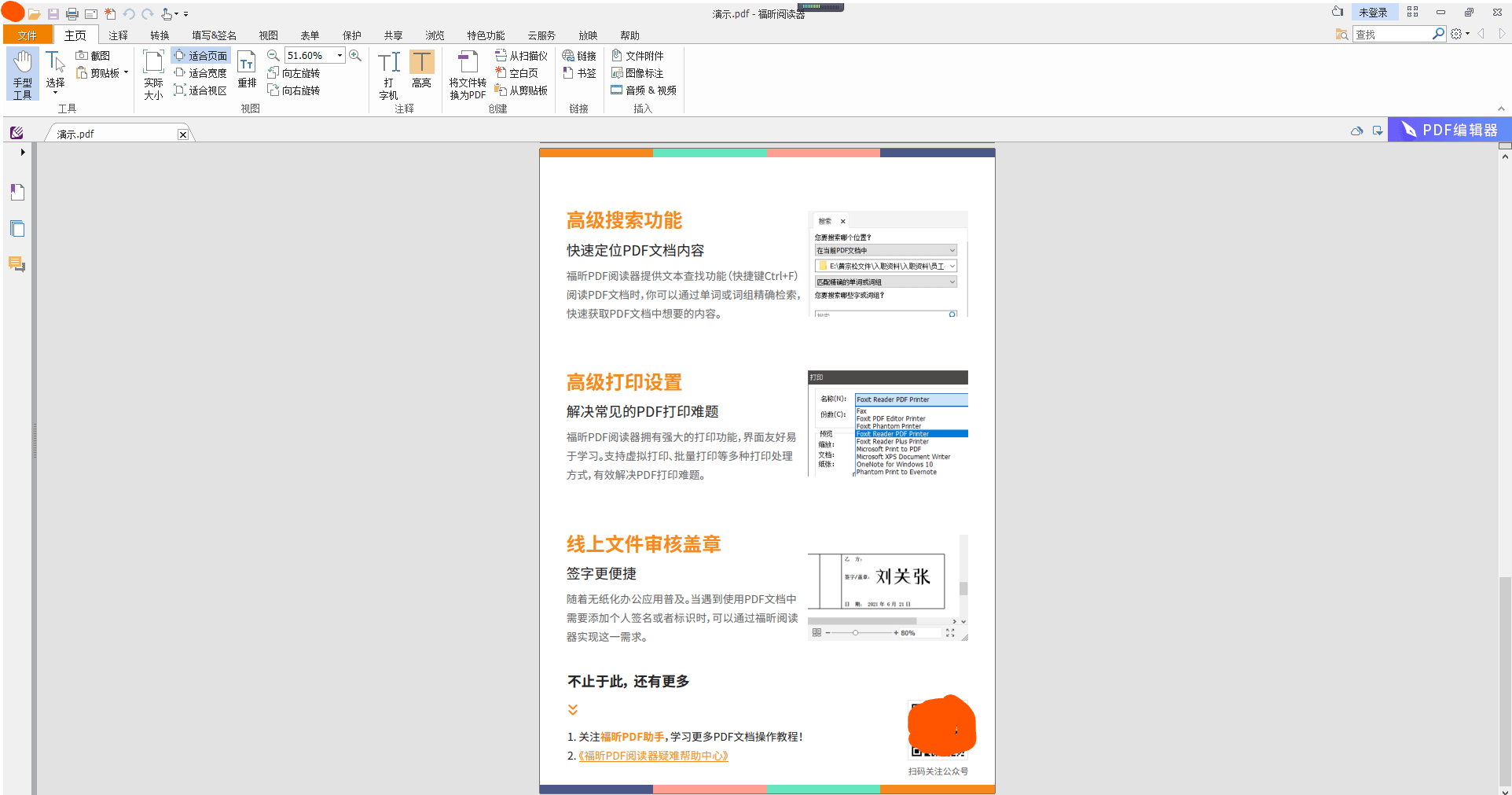
首先,打开所需的PDF文件,在工具栏中点击“注释”选项,找到“图章”工具。然后,选择要删除的图章注释,右键点击并选择“删除”。此时,PDF文件中的图章注释已被成功移除。接下来,点击“文件”选项,选择“打印”,进入打印设置界面。在打印设置界面中,选择打印机,并进行其他相关设置。最后,点击“打印”按钮即可开始打印。通过以上简单的步骤,您可以在不带PDF图章注释的情况下,使用福昕PDF阅读器轻松打印您的PDF文件。

 免费下载
免费下载

